photoshop实例教程:Photoshop特效:浑身带刺的仙人掌文字
- 格式:doc
- 大小:228.00 KB
- 文档页数:9

PS高级教程制作立体效果的文字制作立体效果的文字是一种让文字看起来更加生动、立体的设计方法。
在PS(Photoshop)软件中,我们可以通过一些技巧和工具来实现这种效果。
本篇文章将介绍一些高级教程,教你使用PS制作出立体效果的文字。
1. 使用3D工具首先,在PS中打开一个新文档,选择合适的背景颜色或背景图片。
然后,在工具栏中找到“3D”工具,点击下拉菜单选择“3D文字”。
接下来,在文档中点击鼠标,输入你想要制作立体效果的文字。
2. 对文字进行变形选择“3D”工具之后,会弹出一个3D选项栏。
在这个选项栏中,你可以选择不同的形状、深度和旋转角度来对文字进行变形。
你可以尝试不同的选项,并实时预览效果。
通过微调这些参数,你可以让文字看起来更加立体、有层次感。
3. 添加材质和光影效果要使文字看起来更加真实,可以给文字添加材质和光影效果。
在3D选项栏中,你可以选择不同的材质类型,比如金属、塑料、玻璃等。
选择不同的材质后,文字的质感就会有所不同。
此外,你还可以调整光源的位置、强度和颜色,以产生逼真的光影效果。
4. 调整背景和透视制作立体效果的文字时,背景和透视也很重要。
你可以使用调整图层的透明度、模糊度和颜色来改变背景效果。
此外,你还可以使用PS 中的透视工具来调整文字的透视效果,使文字更好地融入到背景中。
5. 应用特殊效果在制作立体效果的文字时,还可以应用一些特殊效果来增加视觉冲击力。
比如,你可以给文字添加阴影、发光或模糊等效果。
这些特殊效果可以让文字看起来更加炫酷,引人注目。
总结:通过上述步骤,你可以在PS中制作出立体效果的文字。
但是,要注意不要过度使用特效,以免文字变得杂乱不清。
同时,你还可以尝试结合其他PS技巧,如涂抹、取色等,为文字添加更多细节和效果。
希望本篇教程对你在PS中制作立体效果的文字有所帮助。
试着动手操作吧!。

文字设计应该是平面设计中非常重要的一个环节,虽然网络上这类教程“汗牛充栋”,可真正的精品良品还是少之又少,在此小编不惜班门弄斧,与大家一起分享一些以前的设计经验,也算借花献佛。
最终效果:
素材:
步骤1 将“背景”图层解锁;使用“魔棒工具”选择白色,按Delete键删除
步骤2 新建图层,命名为“背景”,并填充白色
步骤3 新建图层,命名为“钱包阴影”,放在“钱包”图层下面,Ctrl+鼠标点选“钱包”图层,载入选区,填充黑色
步骤4 按住Ctrl键同时并按动键盘上的方向键,向下向右移动“钱包阴影”图层,然后执行“滤镜”“模糊”“高斯模糊”并将“钱包阴影”图层的“不透明度”降低到60%
步骤5自定义画笔:文件》新建》背景设为“透明”;使用“钢笔工具”绘制直线;并执行“编辑”“定义画笔预设”,并命名为“刺绣”
步骤6 选择合适的字体输入文字。
使用自由变换对其进行调整。
载入文字选区,在弹出的快捷菜单选择“建立工作路径”
步骤7选择定义好的“刺绣画笔”,单击“画笔预设”按钮,在“画笔笔尖形状”设置间距,勾选“形状动态”选项,在控制文本框中选择“方向”。
步骤8 在文字图层的上方新建图层并命名为“刺绣”,选择“钢笔工具”单击鼠标右键选择“描边路径”,选择“画笔”执行描边;
步骤9 单击工具箱中的“路径选择工具”框选全部路径,按动键盘上的方向键,向下向右移动一点
步骤10回到文字图层进行操作,单击图层面板下方的“添加图层样式”按钮,选择“斜面与浮雕”,制造文字的立体感;对文字执行“栅格化”,执行滤镜》杂色》添加杂色,选择“平均分布
步骤11回到“刺绣图层”执行“图象”“调整”“亮度/对比度”,把“图层混合模式”改为“变暗”
步骤12,使用渐变工具为钱包加上漂亮的背景。

特效实战:仙人球上的字
直线网
如今的栽培技术可以给一些瓜果表面弄上想要得字,如果在毛绒绒的仙人球上也弄上几个字会是一种什么样的效果呢?下面我们就用PS来给仙人球“刻”上几个字。
效果预览
1、打开一幅仙人球图片,效果如图1所示。
图1
2、设置前景色为淡绿色,其RGB的值分别为200、24
3、197。
选择工具箱中的“直排文字”工具,在文件窗口中用前景色输入文字,如图2所示。
图2
3、在图层控制面板中的文字层中单击鼠标右键,在弹出的菜单中选择“栅格化图层”命令,将文
字层转换为图像层。
4、选择菜单栏中的“编辑”“自由变换”命令,在文字的周围添加自由变形框,改变字体的倾斜度,让文字和仙人球保持一致,效果如图03所示。
图3
[next]
5、选择工具箱中的“涂抹”工具,将属性栏中的“画笔”选项设置为13,“硬度”设置为60,从文字内部向文字外部进行涂抹,效果如图04所示。
图4
6、单击“图层”控制面板下方的“添加图层样式”按钮,在弹出的菜单中选择“斜面和浮雕”命令,在弹出的对话框中,将“深度”选项设置为270,勾选“下”选项,将“大小”选项设置为8,“软化”设置为3,其他为默认,如图5所示,单击好,效果如图6所示。
图5
图6
7、在图层控制面板上方,将文字层的混合模式设置为“亮光”,“不透明度”选项设置为59。
仙人球中的字效果如图7所示。
图7
直线网。

Photoshop软件中如何制作炫酷的文字效果Photoshop软件是设计师们进行图像处理和设计必备的工具之一。
除了处理图片外,它还可以帮助我们制作出各种炫酷的文字效果,为我们的设计作品增添活力和创意。
本文将介绍一些在Photoshop中制作炫酷文字效果的方法和技巧。
一、立体文字效果立体文字效果是一种常见而又能够吸引人眼球的文字效果。
在Photoshop中,我们可以通过使用渐变和阴影效果来实现这个效果。
首先,选择一个适合的背景颜色。
然后,在文字图层中选择一个亮色和一个暗色,并使用渐变工具将它们进行渐变填充。
接下来,通过调整阴影效果来增加文字的立体感。
这样,我们就能够制作出一个生动而立体的文字效果。
二、金属质感文字效果金属质感文字效果是一种常见于科幻和电影海报设计中的效果。
为了制作金属质感文字效果,我们需要使用纹理和渐变工具结合起来。
首先,选择一个适当的背景颜色和金属纹理图像。
然后,使用渐变工具将文字填充为金属的银色或铜色。
最后,通过调整颜色和亮度等参数来调整金属质感的效果。
这样,我们就能够制作出一个具有金属质感的文字效果。
三、火焰文字效果火焰文字效果是一种很酷的文字效果,它给人一种燃烧的感觉。
在Photoshop 中,我们可以使用渐变工具、滤镜和调整图层样式来制作火焰文字效果。
首先,选择一个黑色的背景颜色。
然后,使用渐变工具将文字填充为橙红色到黄色的渐变色。
接下来,使用滤镜中的“云彩”效果和“渐变映射”效果,通过调整参数和叠加模式来制作出火焰的效果。
最后,再使用调整图层样式中的“鼠尾”效果和“内外发光”等参数,增加文字效果的真实感和立体感。
四、烟雾文字效果烟雾文字效果是一种神秘而又浪漫的文字效果,它给人一种模糊和飘逸的感觉。
在Photoshop中,我们可以使用渐变工具、筛选器和调整图层样式来制作烟雾文字效果。
首先,选择一个适合的背景颜色。
然后,使用渐变工具将文字填充为灰色到白色的渐变色。
接下来,使用滤镜中的“浮雕”效果和“高斯模糊”效果,通过调整参数和叠加模式来制作出烟雾的效果。

如何使用Adobe Photoshop创建立体效果的文字在当今的设计行业中,立体效果的文字是非常常见的一种设计元素。
它能够为设计作品增添立体感和层次感,使文字更加生动有趣。
而Adobe Photoshop作为一款强大的图像处理软件,也提供了丰富的工具和功能,可以帮助我们轻松地创建出令人惊艳的立体文字效果。
下面,我将分享一些使用Adobe Photoshop创建立体效果文字的技巧和步骤。
首先,打开Adobe Photoshop软件,创建一个新的文档。
根据自己的需要,设置好文档的尺寸和分辨率。
接下来,选择一个适合的背景颜色或者背景图片,将其填充到文档中。
然后,选择文字工具(T),在文档中输入你想要创建立体效果的文字。
可以根据自己的喜好选择字体和字号,并将文字居中对齐。
接下来,选中文字图层,在图层面板中点击右键,选择“复制图层”。
然后,在复制的图层上进行一些样式和效果的设置。
首先,选择“内阴影”选项,调整阴影的颜色、距离、大小和角度,使文字产生一种立体感。
然后,选择“外发光”选项,调整发光的颜色、大小和强度,使文字看起来更加立体和鲜明。
接下来,我们需要为文字添加一些渐变效果,以增强其立体感。
选择“渐变叠加”选项,点击渐变样式的下拉菜单,选择一个适合的渐变效果。
然后,调整渐变的角度和颜色,使文字的立体效果更加明显。
除了渐变效果,我们还可以为文字添加一些纹理效果,使其看起来更加真实和有质感。
选择“斑点”选项,调整斑点的大小和密度,使文字的纹理效果更加突出。
然后,选择“浮雕”选项,调整浮雕的角度和高度,使文字看起来像是凸起在纸上。
在完成上述设置后,我们可以选择“外阴影”选项,为文字添加一些投影效果,使其看起来更加立体和立体。
调整投影的颜色、距离和大小,使文字的投影效果更加逼真。
最后,我们可以对整个文字图层进行一些调整和优化,以使其与背景更好地融合。
可以使用调整图层选项,调整亮度、对比度和色相饱和度等参数,使文字的颜色和背景更加协调统一。
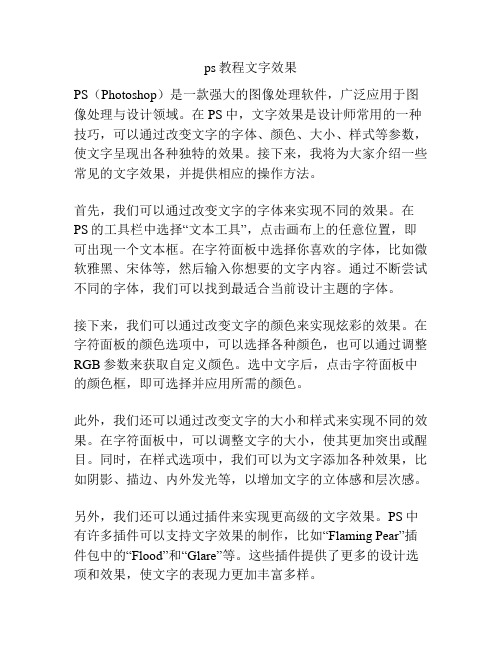
ps教程文字效果PS(Photoshop)是一款强大的图像处理软件,广泛应用于图像处理与设计领域。
在PS中,文字效果是设计师常用的一种技巧,可以通过改变文字的字体、颜色、大小、样式等参数,使文字呈现出各种独特的效果。
接下来,我将为大家介绍一些常见的文字效果,并提供相应的操作方法。
首先,我们可以通过改变文字的字体来实现不同的效果。
在PS的工具栏中选择“文本工具”,点击画布上的任意位置,即可出现一个文本框。
在字符面板中选择你喜欢的字体,比如微软雅黑、宋体等,然后输入你想要的文字内容。
通过不断尝试不同的字体,我们可以找到最适合当前设计主题的字体。
接下来,我们可以通过改变文字的颜色来实现炫彩的效果。
在字符面板的颜色选项中,可以选择各种颜色,也可以通过调整RGB参数来获取自定义颜色。
选中文字后,点击字符面板中的颜色框,即可选择并应用所需的颜色。
此外,我们还可以通过改变文字的大小和样式来实现不同的效果。
在字符面板中,可以调整文字的大小,使其更加突出或醒目。
同时,在样式选项中,我们可以为文字添加各种效果,比如阴影、描边、内外发光等,以增加文字的立体感和层次感。
另外,我们还可以通过插件来实现更高级的文字效果。
PS中有许多插件可以支持文字效果的制作,比如“Flaming Pear”插件包中的“Flood”和“Glare”等。
这些插件提供了更多的设计选项和效果,使文字的表现力更加丰富多样。
最后,要注意文字效果的选择要与整体设计风格相匹配。
不同的文字效果适合不同的设计主题,如果选择不当,可能会显得不协调或突兀。
因此,在设计文字效果时,一定要考虑整体的设计思路和风格。
总之,通过改变文字的字体、颜色、大小、样式等参数,我们可以实现各种独特的文字效果。
这些文字效果不仅可以增加设计作品的观赏性,还能提升作品的艺术价值。
希望以上的文字效果教程可以对大家有所帮助,欢迎大家多多尝试和创新,掌握更多的文字效果技巧!。

火焰文字设计PS高级技巧字体特效火焰文字设计是一种常见的字体特效,通过运用Photoshop软件的高级技巧,可以创造出逼真的火焰效果,使文字更加生动、有趣。
本文将介绍几种实用的PS技巧,帮助你制作出令人炫目的火焰文字效果。
1. 创建文档和文字首先,打开Photoshop软件并创建一个新的文档,选择适合的尺寸和分辨率。
然后,在画布上使用文字工具输入你想要应用火焰效果的文字。
选择一个适当的字体和字号,保证文字清晰可见。
2. 添加渐变在图层面板上,键盘快捷键Ctrl+J(Windows)/Cmd+J(Mac)复制一份文字图层,使得文字呈现黑色。
接下来,选中复制的文字图层,在顶部的菜单栏上选择"滤镜" -> "模糊" -> "运动模糊"。
调整运动模糊的角度和距离,使文字具有火焰的动感。
然后,将运动模糊的图层的不透明度降低,以呈现出适当的效果。
3. 创建火焰效果在复制的文字图层上,右键单击,选择"混合选项"。
在弹出的窗口中,点击"内发光"并进行如下设置:将内发光的颜色设置为橙色,选择"精确"的技巧(technique),并适当增加源大小。
调整内发光的大小和不透明度,使文字看起来像是被火焰包围着。
4. 添加颜色效果点击左下角的"创建新的填充或者调整图层"按钮,在下拉菜单中选择"渐变"。
选择你喜欢的颜色渐变,并对渐变进行适当的调整。
然后,将渐变图层调整到文字图层的下方,以让渐变效果更好地融合。
5. 调整光线和阴影效果选择文字图层,在"混合选项"中点击"光线效果"。
根据你的设计需求,调整光线效果的角度、距离、大小和不透明度,使文字看起来更加立体。
另外,你还可以通过添加投影效果和倒影效果来增强文字的真实感。

photoshop制作精致高光浮雕效果文字
最终效果
1、打开下图所示的花纹素材,选择菜单:编辑 > 定义图案,然后命好名。
2、新建一个800 * 600像素文件,前景色设为:#162946,背景色设为黑色,选择渐变工具拉出下图所示径向渐变。
3、选择文字工具打上白色文字,按Ctrl + T旋转一定角度。
4、打开图层样式(图层 > 图层样式 > 外发光),参数设置如下图。
斜面和浮雕。
渐变叠加。
图案叠加,图案选择我们开始定义的那个花纹图案。
5、打开样式面板,将刚刚制作的文字图层样式保存为新样式。
6、输入其它文字,调整好位置,按下刚刚保存的那个样式即可制作出同样效果的文字。
至于文字颜色可以把文字与空白图层合并后,再用色彩平衡等调整即可。
最终效果:。

制作炫酷的文字效果的Photoshop教程Photoshop 是一款功能强大、广泛使用的图像处理软件,它可以帮助我们制作炫酷的文字效果。
本文将向您介绍一些制作炫酷文字效果的基本步骤和技巧。
一、准备工作1. 下载并安装 Photoshop 软件,确保您有最新版本的软件可以使用。
2. 打开 Photoshop,创建一个新的工作画布。
您可以根据您的需求设置画布的大小和分辨率。
一般来说,较大的画布可以提供更高质量的图像。
二、选择文字工具1. 在 Photoshop 工具栏中找到并选择“水平文本工具”(T 字形图标)。
2. 在画布上单击并拖动鼠标创建一个文字框。
输入您想要制作炫酷效果的文字。
三、选择合适的字体和字号1. 在 Photoshop 的选项栏中找到字体选择工具,点击进入字体选择界面。
2. 浏览并选择您喜欢的字体和字号。
您可以进行一些试验,以找到最适合您的效果的字体和字号。
四、添加字体效果1. 选择“字体效果”工具,这些工具位于 Photoshop 的选项栏中。
2. 根据您的需求和创意,选择合适的效果。
例如,您可以添加渐变颜色、阴影、描边等。
五、调整字体样式1. 在 Photoshop 工具栏中找到字体样式工具,点击进入字体样式调整界面。
2. 在这里,您可以进行一系列的调整,例如字体的粗细、文字间的距离、字母之间的间距等。
六、添加图像或纹理1. 打开您喜欢的图像或纹理文件。
2. 转到图像或纹理文件,按 Ctrl + A (Windows)或 Command + A (Mac)选择整个图像,然后按 Ctrl + C (Windows)或 Command + C (Mac)复制它。
3. 回到您的 Photoshop 画布,按 Ctrl + V (Windows)或 Command + V(Mac)将图像或纹理粘贴到文字上。
4. 调整图像或纹理的大小和位置,以使其与文字相匹配。
七、添加阴影和高光效果1. 选择“阴影效果”工具和“光晕效果”工具,它们位于 Photoshop 的选项栏中。

ps cs6教程【PS字体效果】教你做毛茸茸字体效果2013-02-25 17:29 | (分类:设计应用) 【PS字体效果】教你做毛茸茸字体效果这是一个简单的Photoshop技巧,可以应用到各种各样的效果,从毛、皮、草、火、相当多的东西。
因此,在本教程中,我将向大家展示如何在PS6中用最基本的工具做一个非常酷而简单的教程—毛茸茸的字体。
第1步打开Photoshop CS6,并创建一个新的文档。
我使用2880×1800像素的尺寸。
之后的横排文字工具(T)中添加一个文本。
在本教程中,我用“CS6” 。
第2步为了使效果更逼真,我们可以选择一些动物纹理图片,然后把图片覆盖在文本上面。
第3步尼玛不要问我图片太小了,覆盖不完怎么办,~你丫的不会重复复制图片,手动处理一下,直到把文本覆盖完~第4步按照上一部覆盖后,但看起来好像不自然~~尼玛,不会用橡皮擦工具处理一下吗,细节~~要主意细节~第5步转到图层面板,选择文字层。
点击顶部的图层的缩略图鼠标右键,然后单击“选择像素”。
一个选取框选择使用文本将被添加作为参考。
(也可以使用快捷键CTRL+左击文本图层前面图标)第6步选区出来后,就在图层面板选中纹理图片的那个图层,然后点击图层?图层模版?显示选区。
就得到以下效果了第7步建一个笔刷供后期使用。
我创建了一个用默认画笔(草)改造而成的笔刷,命名为(皮草),就跟下面的形状一样。
笔刷怎么保存,自己百度一下.第8步转到笔刷设置窗口。
然后在画笔笔尖形状中选择我们刚刚创建的“皮草”之一。
之后,只要按照下面的设置就可以马上得到一个很酷的笔刷,准确来讲是“毛刷”。
第9步选择“皮草”图层的蒙板,然后用画笔工具(B) ,选择我们刚刚创建的白色“毛刷”。
开始在字母的边缘画创建一个非常逼真的效果。
提示:要经常更改笔刷大小,使效果更加自然。
第10步步骤跟上面一样~~不解释~第11步看到快成型的毛茸茸字体图层了,然后选择图层>图层样式>内阴影。

制作文字特效photoshop的使用技巧制作文字特效 Photoshop 的使用技巧文字特效是设计师和摄影师在图像处理中常常使用的技巧之一。
通过在文字上添加各种特效,可以使文字更加生动、吸引人的同时,也能够突出文字的主题和内容。
Adobe Photoshop 是一款功能强大的图像处理软件,下面将介绍一些使用 Photoshop 制作文字特效的技巧。
1. 排版选择与调整在制作文字特效前,首先需要选择适合的字体和排版。
在Photoshop 中,可以通过打开字符面板(Character Panel)来选择字体样式、大小、间距等参数。
选择与特效相匹配的字体可以增强视觉效果。
根据需要,可以通过调整文字的间距、行距、字距等参数来优化文字排版效果。
通过设置合适的间距和字距,可以使文字更加舒适、易读,并且在加入特效后也不会出现排版混乱的问题。
2. 渐变填充渐变填充是一种常用的文字特效之一。
通过将文字填充色渐变,可以使文字有温暖或冷静的效果,同时也能增强文字的立体感和层次感。
在 Photoshop 中,可以通过选择渐变工具(Gradient Tool)来为文字添加渐变填充。
首先选择渐变的方向和类型,然后在文字上点击并拖动,即可为文字添加渐变填充效果。
3. 阴影效果阴影效果可以使文字看起来更加立体、有深度,并且能够突出文字的轮廓。
在 Photoshop 中,可以通过应用阴影层效果来实现文字阴影效果。
打开“图层样式”面板(Layer Style Panel),选择“阴影”选项,并进行相应的调整,如设置阴影颜色、模糊程度、偏移等。
通过合理的调整可以达到理想的阴影效果。
4. 描边效果描边是一种常见的文字特效,可以使文字看起来更加醒目和突出。
在 Photoshop 中,可以通过选择描边效果来为文字添加描边。
打开“图层样式”面板,选择“描边”选项,并进行相应的调整,如设置描边颜色、大小等。
可以根据需要选择不同的描边效果,如内描边、外描边或者是渐变描边等。

如何使用Photoshop创建逼真的立体文字效果随着科技的不断发展,数字图像处理软件像Photoshop已经成为广大设计师和艺术家必备的工具。
在设计中,文字效果常常起到画龙点睛的作用,而立体文字效果是其中一种经典且受欢迎的效果。
本文将为大家介绍如何使用Photoshop创建逼真的立体文字效果。
第一步是选择合适的字体。
一个好的字体能够为你的立体文字效果增添独特的魅力。
可以选择一些有立体感的字体,如Impact、Arial Black等,也可以在网上寻找一些免费的字体资源。
在选择字体时,还要考虑字体的大小和粗细,以及与设计主题的契合度。
第二步是创建文字图层。
打开Photoshop后,选择文本工具(T),在画布上点击并输入你想要显示的文字。
可根据个人需求调整字体大小、间距和颜色等。
建议在一开始时使用醒目的颜色,以便更好地进行后续操作。
第三步是添加立体效果。
在选中文字图层之后,右键点击图层,并选择"复制图层样式",然后再选择"新建图层"。
接下来,在新建的图层上点击右键,选择"图层样式",然后选择"投影"。
可以通过调整投影的大小、位置、颜色和透明度来获得想要的立体效果。
此外,还可以尝试添加其它的图层样式,如内外发光、渐变等,以增加更多的立体感。
第四步是调整透视效果。
利用Perspective Crop工具,将文字图层调整至透视效果。
首先,选择Perspective Crop工具,然后用鼠标选中需要调整的文字图层。
调整工具的初始方框,以符合透视视角。
然后拖动调整方框的边角,以精确地匹配透视效果。
完成调整后,按回车键确认。
第五步是添加贴图效果。
通过添加贴图,可以使立体文字效果更为逼真。
可以在网上寻找一些合适的贴图资源,如砖石、木纹等,也可以使用自己拍摄的照片。
在将贴图应用到文字图层之前,需要先将贴图与文字图层进行融合。
选中贴图图层,按住Ctrl键(或Cmd键),同时点击文字图层,将两者合并为一个图层。
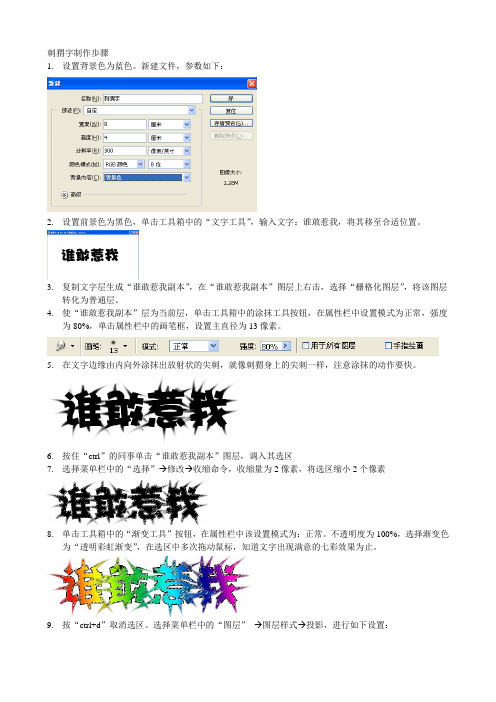
刺猬字制作步骤
1.设置背景色为蓝色。
新建文件,参数如下:
2.设置前景色为黑色,单击工具箱中的“文字工具”,输入文字:谁敢惹我,将其移至合适位置。
3.复制文字层生成“谁敢惹我副本”,在“谁敢惹我副本”图层上右击,选择“栅格化图层”,将该图层
转化为普通层。
4.使“谁敢惹我副本”层为当前层,单击工具箱中的涂抹工具按钮,在属性栏中设置模式为正常,强度
为80%,单击属性栏中的画笔框,设置主直径为13像素。
5.在文字边缘由内向外涂抹出放射状的尖刺,就像刺猬身上的尖刺一样,注意涂抹的动作要快。
6.按住“ctrl”的同事单击“谁敢惹我副本”图层,调入其选区
7.选择菜单栏中的“选择”→修改→收缩命令,收缩量为2像素,将选区缩小2个像素
8.单击工具箱中的“渐变工具”按钮,在属性栏中该设置模式为:正常。
不透明度为100%,选择渐变色
为“透明彩虹渐变”,在选区中多次拖动鼠标,知道文字出现满意的七彩效果为止。
9.按“ctrl+d”取消选区。
选择菜单栏中的“图层”→图层样式→投影,进行如下设置:
10.选择菜单栏中的“图层”→图层样式→斜面和浮雕命令,进行如下设置
11.在图层面板中,切换到“谁敢惹我”图层,隐藏“谁敢惹我副本”图层,重复步骤9的操作,给文字
加阴影。
12.显示所有图层,保存,最终效果。

Adobe Photoshop软件怎样制作立体效果文字Adobe Photoshop软件是一款功能强大的图像处理软件,除了常见的图像编辑功能外,它还可以用来制作立体效果文字。
立体效果文字可以使文字看起来更加生动、立体,给人一种立体的感觉。
下面我将介绍一些制作立体效果文字的方法和技巧。
首先,打开Adobe Photoshop软件并创建一个新的文档。
选择一个适当的画布大小,根据需要选择颜色和分辨率,然后点击“确定”创建新文档。
接下来,在工具栏上选择“水平类型工具”或“垂直类型工具”。
这些工具可以用来输入文字。
点击鼠标并拖动,创建一个文本框,然后输入想要制作立体效果的文字。
选择合适的字体、大小和颜色,确保文字清晰可读。
然后,我们需要对文字进行一些处理,以实现立体效果。
选中文字图层,右键点击并选择“复制图层”。
然后再次右键点击并选择“栅格化文本”。
这一步是为了将文字图层转换为普通图层,以便我们可以对其进行更多的操作。
接下来,选择刚才复制的文字图层。
使用鼠标右键点击并选择“制作选择”。
然后在菜单栏中选择“选择”>“修改”>“膨胀”。
在膨胀的对话框中选择合适的像素值,以确定文字的外延范围。
点击“确定”。
然后,在菜单栏中选择“编辑”>“填充”。
在填充对话框中选择合适的颜色,并选择“正常”作为填充模式。
点击“确定”,文字的外延部分将被填充为选择的颜色。
接下来,我们需要对文字进行一些阴影和高光的处理,以增加立体感。
选中普通文字图层,然后在图层样式中选择“投影”或“内阴影”。
根据需要调整阴影的颜色、位置和大小,以使文字看起来更具立体感。
可以尝试不同的设置,找到最适合的效果。
另外,我们还可以使用渐变工具来制作立体效果文字。
选择文字图层,然后选择渐变工具。
在属性栏中选择合适的渐变类型和颜色,然后在文字图层上拖动渐变工具,以实现文字的立体效果。
除了以上方法,还有许多其他的技巧可以用来制作立体效果文字。
例如,可以使用倾斜工具或变形工具调整文字的形状,使其看起来更加立体。

使用Photoshop制作立体文字效果的教程一、准备工作Photoshop是图像处理软件中最为常用的一款,其强大的功能可以实现各种惊人的效果。
在本篇教程中,我们将向大家介绍如何利用Photoshop制作一个令人惊叹的立体文字效果。
在开始之前,请确保你已经安装了最新版本的Photoshop并对其有一定的了解。
二、创建新文档打开Photoshop,点击菜单栏中的"文件",选择"新建"。
在弹出的新建文档窗口中,设置好画布的宽度、高度和分辨率,然后点击"确定"。
三、添加文字点击工具栏上的"文字工具"图标(键盘快捷键为T),在画布上点击并拖动来创建一个文本框。
在弹出的文字编辑框中输入你想要制作成立体效果的文字,并设置合适的字体、大小和颜色。
四、复制文字图层在图层面板中,右键点击文字图层,选择"复制图层"。
这样我们就创建了一个与原文字完全相同的文字图层,用于后续效果制作。
五、制作阴影效果选中新复制的文字图层,在图层面板中点击"添加层样式"图标,选择"阴影"。
调整阴影的颜色、模糊属性和投影角度等参数,使其看起来立体感更强。
点击"确定"。
六、制作浮雕效果进一步增强立体感,选中新复制的文字图层,在图层面板中点击"添加层样式"图标,选择"浮雕"。
根据个人喜好调整浮雕的大小、深度和光照角度等参数,使文字图层更加立体。
点击"确定"。
七、调整文字间距选中浮雕效果的文字图层,在菜单栏中选择"文字",点击"字符"。
调整字符面板中的间距属性,使文字之间的间距适当增大,突出立体效果。
八、添加背景在图层面板内点击"新建图层"图标,创建一个新的图层用于作为背景。

如何使用Photoshop制作炫酷的立体文字效果在如今的网页设计领域中,视觉效果对于一个网站的重要性越来越高。
制作出炫酷且不失简洁的立体文字效果能够有效地加强网站设计的效果。
Photoshop是制作这种效果的首选工具之一。
本文将介绍如何使用Photoshop来制作炫酷的立体文字效果。
第一步:创建基础文件首先,我们需要创建一个透明的 Photoshop 文件。
在菜单中选择“文件”,下拉菜单中选择“新建”并设置文件名称、宽度和高度等基本信息。
我们以400像素宽和200像素高为例,记得选择“透明”选项。
第二步:填充背景创建文件后,我们需要为立体文字创建一个背景,在左侧工具栏中选择“油漆桶工具”并选择一个颜色,填充背景。
第三步:添加文字打开文本工具并在文件内添加需要的文字。
可以通过修改字体、大小、行距等属性来对文字进行修饰。
第四步:创建副本创建文字的副本,我们需要去“图层”选项卡并选择“复制图层”。
然后,我们为副本简单地重命名并关闭原图层。
第五步:调整图层选中刚才创建的文字副本图层,在上方工具栏中选择“编辑”,接着选择“变换”,在下拉菜单中选择“移动”。
拖拽副本图层到右上方或左下方以便制作立体效果。
第六步:制作阴影选中文字副本的图层,并在下方的选项卡中选择“样式”,展开阴影选项。
设置一个合适的阴影距离、大小和透明度,制作文字的阴影效果。
第七步:添加高光为文字添加高光,我们需要选择文字的副本图层,并在下方菜单中选择“样式”。
展开“饱和度”选项,将选项的数值调整为100%,这样文字的颜色就会变得更亮。
第八步:制作边缘效果最终步骤是增加文字的边缘效果。
选中文字副本图层,在“样式”选项卡中展开“描边”选项。
设置描边的颜色、大小和位置属性。
总结以上就是如何使用Photoshop来制作炫酷的立体文字效果的详细步骤。
制作这种效果需要耐心和一些基本的设计技巧,通过掌握这些技巧,你可以制作出独一无二的、炫酷的立体文字效果,让你的网站设计更加出色。

犹抱琵琶半遮面人物照片的文字特效作者:来源:《电脑爱好者》2015年第22期虽然现在不少相机应用具备了即拍即显的特效,其本质实际也是软件对影像进行的后期处理。
而且相机应用的特效毕竟有限,很难满足我们的定制需求,专业图像处理软件更能发挥我们的想象力。
如题图所展示,以文字串勾勒出来的人物肖像效果,就不是相机应用所能实现的。
下面是一位国外网友制作文字串肖像的方法介绍,但此方法缺少细节上应注意的地方,本文将给予一一补充。
在Photoshop(本文以CS5版本为例)中打开要处理的照片,通过多边形套索工具将人物提取出来,只要选出大致的轮廓即可。
为了方便后面勾图,首先为图像增强对比反差(菜单命令“图像→调整→亮度/对比度”),然后通过色调分离去除照片中的大部分灰度(菜单命令“图像→调整→色调分离”),最后再将图层的不透明度设置为40%左右,虚化图像。
在工具箱中选取钢笔工具,以两边的眼角为起始点,画出一条直线路径。
右击工具箱中的钢笔工具,从弹出的菜单中选择转换点工具,用它拖拉上面所画路径的两个锚点,将它变成曲线,刚好画出眼睛上的轮廓为止(也可在直线路径的中间增加一个锚点,再移动此锚点位置并将它转换成曲线)。
接下来选取文字工具,将光标移到上面所画的路径上,直到光标中显示一个曲线图标,此时再点击鼠标(否则文字与路径无法关联),随意输入文字串,即可发现输入的文字在随着曲线路径弯曲。
所画路径还可以是封闭式的图形,方法就是将路径最后一个锚点点在起始锚点之上(重叠)即可。
同上方法,文字串将会绕着封闭路径的外围绕行。
对于输入的文字,可比照底图上的阴影区域分别进行大小调整,让文字串尽可能与阴影区对应,甚至我们还可将文字设置成不同的色彩。
接下来以同样方法将眉毛、脸部轮廓、发型等一一以文字勾画出来,最后将底图删去,即可得到本例开始所示效果的文字肖像啦。
用上面的方法,还是不能达到题图所示的效果,其中对头发的勾画,将是一项繁重的工作。

ps特效字制作教程PS特效字制作教程在Photoshop中制作炫酷的特效字非常简单,只需几个简单的步骤即可。
下面是一个详细的制作教程:第一步:创建新文档打开Photoshop,点击"文件"->"新建",可以选择自己想要的字体大小和颜色,点击"确定"创建一个新的空白文档。
第二步:输入文字使用文字工具(T键),在文档中输入你想要制作特效的文字。
可以使用不同字体、大小和颜色的文字。
第三步:应用图层样式在图层面板中选中你的文字图层,点击底部的图层样式按钮(fx),选择一个你想要应用的特效,例如阴影、发光、内发光等等。
可以在特效选项中调整各种参数,如颜色、模糊度和强度。
第四步:添加渐变可以使用渐变工具(G键)为文字添加渐变效果。
选择渐变工具后,点击工具栏上的渐变预设选项卡,选择一个你喜欢的渐变效果。
然后将鼠标拖动在文字上,即可应用渐变效果。
第五步:使用滤镜在菜单栏上点击"滤镜",选择一个你想要应用的滤镜效果。
例如,可以使用模糊滤镜、锐化滤镜或变形滤镜来增强文字的效果。
可以根据自己的需求对滤镜进行调整。
第六步:调整图层顺序如果你使用了多个图层来制作特效字,可以通过在图层面板中上下拖动来调整图层的顺序。
这样可以改变特效字的叠加顺序,从而获得不同的效果。
第七步:导出图像完成特效字制作后,点击"文件"->"存储为",选择一个你想要保存特效字的文件格式和路径,点击"保存"即可导出你的特效字。
通过以上步骤,你可以在Photoshop中制作出炫酷的特效字。
在每个步骤中,你可以尝试不同的选项和参数,以便获得更多样的效果。
记住要实时保存你的工作,以免丢失你的设计。
希望以上的教程能对你有所帮助!。

浑身带刺的仙人掌PS制作教程
浑身带刺的仙人掌文字
1、在photoshop中新建一个图层,按q键启用快速蒙板。
首先键入一个字母“t”。
2、从滤镜菜单中选择“歪曲>玻璃”。
应用领域如下设置:
3、再次按q键禁用快速蒙板。
ctrl+shift+i反选选区。
4、采用绿色充填。
5、双击图层打开图层样式窗口,应用如下图层样式:
6、挑选burn工具。
从顶部选项栏调整设计如下。
应用领域该工具在充填文本图层上建立暗色斑点。
7、从“选择”菜单点选“色彩范围”。
使用滴管工具点击创建选区。
8、按ctrl+j复制粘贴选区至一个崭新图层中。
双击图层关上图层样式窗口。
应用领域如图所示的图层样式设置。
9、使用椭圆形状工具创建一个小椭圆。
10、采用钢笔工具建立一个如下右图的形状。
11、双击图层打开图层样式窗口。
应用如图所示的图层样式设置。
12、建立更多“刺及”激活图层并如图所示置放至最合适边线。
13、应用相同的技术至其他的字母。
14、激活所有图层,挑选并分拆激活的图层。
在图层面板上投入使用“瞄准透明化像素”。
采用黑色充填。
按ctrl+t。
右击图层并挑选“歪曲”调整节点建立一个投影阴影效果。
增加其不透明度。
15、使用渐变填充背景。

制作炫酷文字效果photoshop的使用技巧Photoshop是一款功能强大的图像处理软件,它不仅可以用来编辑和修饰照片,还可以制作各种炫酷的文字效果。
在本文中,将介绍几种使用Photoshop制作炫酷文字效果的技巧。
一、镭射文字效果镭射文字效果给人一种闪耀的感觉,制作起来也非常简单。
首先,在Photoshop中创建一个新的文档,选择适当的尺寸和分辨率。
然后,在文档中添加文本工具,输入所需的文字。
接下来,选择一个合适的字体和字号,并设置文字的颜色为白色。
然后,将文字图层复制一份,并将复制的图层向下移动几个像素。
在复制的文字图层上使用滤镜效果,如“模糊”、“高斯模糊”等,调整参数以实现镭射效果。
最后,可以再添加一些光源效果,如使用“画笔工具”在文字图层上刷上一些白色光斑。
通过调整阴影和高光效果,可以使文字看起来更加真实且具有立体感。
二、火焰文字效果火焰文字效果通常被用来制作具有燃烧感的标题或标志。
要制作火焰文字效果,首先在Photoshop中创建一个新的文档,并添加所需的文字。
然后,选择文字图层,右键点击它并选择“选区”、“从图层”以将文字转化为选区。
接下来,在菜单栏中选择“滤镜”、“渲染”、“火焰”来打开火焰滤镜对话框。
在对话框中可以调整火焰的形状、颜色、速度等参数,直到满意为止。
点击“确定”后,火焰效果将应用于文字。
如果需要进一步提升效果,还可以使用其他滤镜效果,如“径向模糊”、“液化”等。
三、荧光文字效果荧光文字效果通常被用于制作夜光标志或Neon风格的设计。
要制作荧光文字效果,首先在Photoshop中创建一个新的文档,并添加所需的文字。
然后,选择文字图层,在图层样式选项中点击“内发光”以添加发光效果。
在弹出的对话框中,可以调整颜色、外发光距离、尺寸等参数来达到期望的荧光效果。
此外,还可以选择“颜色叠加”来更改文字的颜色。
为了使荧光文字看起来更加真实,可以在文字的周围添加一些阴影和高光效果。
Photoshop特效:浑身带刺的仙人掌文字
2006-5-26 9:18:00文/苏醒的燕子出处:天极
本例综合运用Photoshop选区、图层样式以及绘制技巧,制作带刺的仙人掌特效字体。
本文章是翻译过来的的,如果有些朋友不熟悉英文界面,请参考《Photoshop菜单中英文对照》、《Photoshop中英文界面轻松切换》。
完成效果:
绘制过程:
1、在Photoshop中新建一个图层,按Q键启用快速蒙板。
首先键入一个字母“T”。
2、从滤镜菜单中选择“扭曲>玻璃”。
应用如下设置:
3、再次按Q键禁用快速蒙板。
Ctrl+Shift+I反选选区。
4、使用绿色填充。
5、双击图层打开图层样式窗口,应用如下图层样式:
6、选择burn工具。
从顶部选项栏调整设计如下。
应用该工具在填充文本图层上创建暗色斑点。
7、从“选择”菜单点选“色彩范围”。
使用滴管工具点击创建选区。
8、按Ctrl+J复制粘贴选区到一个新图层中。
双击图层打开图层样式窗口。
应用如图所示的图层样式设置。
9、使用椭圆形状工具创建一个小椭圆。
10、使用钢笔工具创建一个如下所示的形状。
11、双击图层打开图层样式窗口。
应用如图所示的图层样式设置。
12、创建更多“刺”复制图层并如图所示放置到合适位置。
13、应用相同的技术至其他的字母。
14、复制所有图层,选择并合并复制的图层。
在图层面板上启用“锁定透明像素”。
使用黑色填充。
按Ctrl+T。
右击图层并选择“扭曲”调整节点创建一个透视阴影效果。
减少其不透明度。
15、使用渐变填充背景。